Come mettere in loop i video su YouTube
YouTube non è un servizio musicale come lo sono Spotify e Pandora. La maggior parte, se non tutti i video musicali di ogni singolo artista di sempre, vengono pubblicati su YouTube e le canzoni tendono a rimanere impigliate nella tua testa. Molte persone finiscono per ascoltare qualcosa in loop, per ore. Alcuni anni fa, se volevi riprodurre in loop i video su YouTube, dovevi utilizzare un componente aggiuntivo o un'estensione sul desktop e per le app mobili un'app completamente diversa.
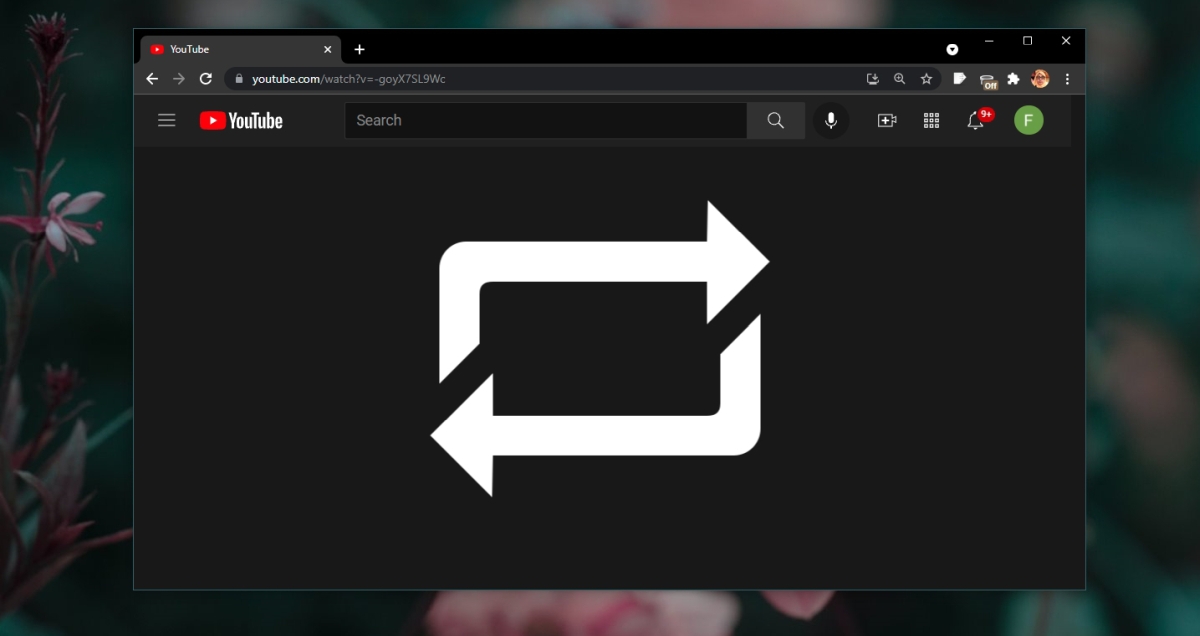
Loop video su YouTube
Il loop dei video su YouTube è ora facile perché le opzioni sono integrate sia sul sito Web desktop che sulle app mobili. Il sito web di YouTube ce l'ha da un po' di tempo, ma le app mobili l'hanno aggiunto solo di recente.
1. Loop video su YouTube – Browser
Per riprodurre in loop un video sul sito Web desktop di YouTube,
- Apri il tuo browser e visita YouTube.
- Riproduci il video che desideri riprodurre in loop.
- Fare clic con il pulsante destro del mouse una volta.
- Fare clic con il pulsante destro del mouse una seconda volta.
- Seleziona Ciclo dal menu.
- Il video verrà riprodotto in loop finché non lo interrompi.
- Per interrompere il loop del video, puoi aggiornare la pagina o deselezionare l'opzione loop dallo stesso menu contestuale.
Nota: a volte il menu contestuale corretto del tasto destro del mouse non viene visualizzato, ad esempio non otterrai il menu con l'opzione loop. Prova a fare di nuovo clic con il pulsante destro del mouse e dovrebbe essere lì.
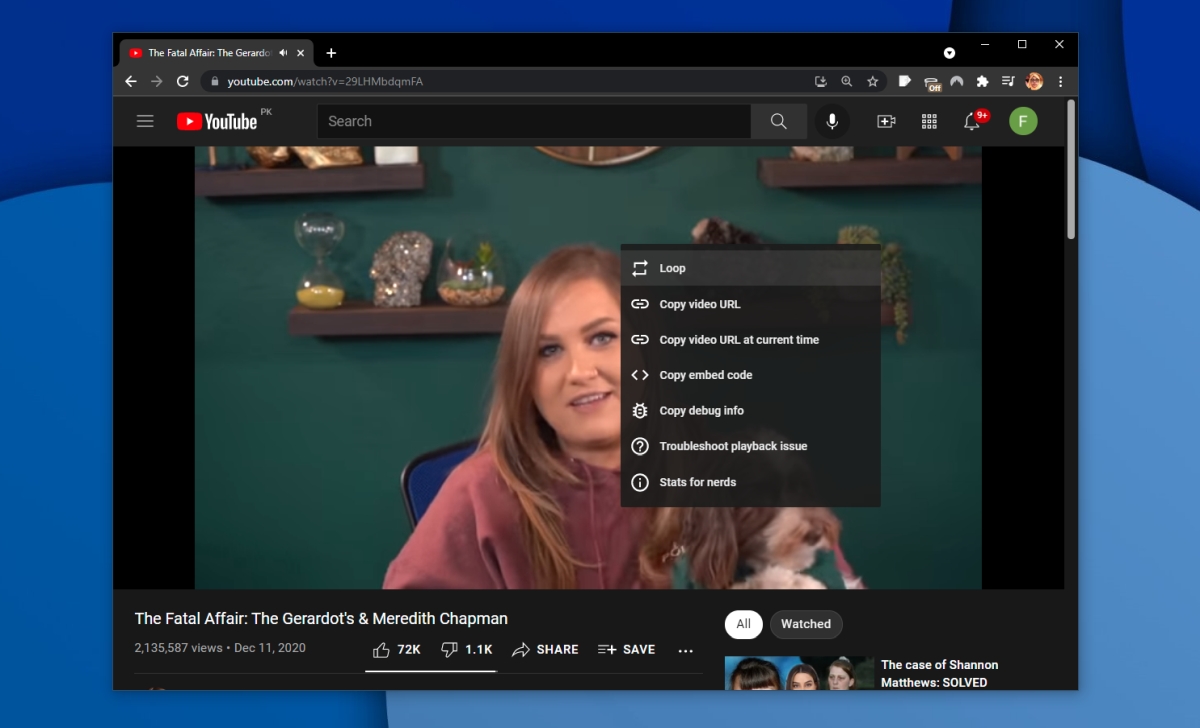
2. Loop video su YouTube – iOS/Android
Per riprodurre in loop i video su YouTube su iOS o sull'app Android;
- Apri l'app YouTube.
- Seleziona un video da riprodurre.
- Tocca il pulsante Altre opzioni in alto a destra del lettore video (appare se i controlli video sono visibili).
- Seleziona l'opzione Ciclo dal menu.
- Il video verrà ora riprodotto in loop.
- Per disattivarlo, deseleziona l'opzione Loop dallo stesso menu.
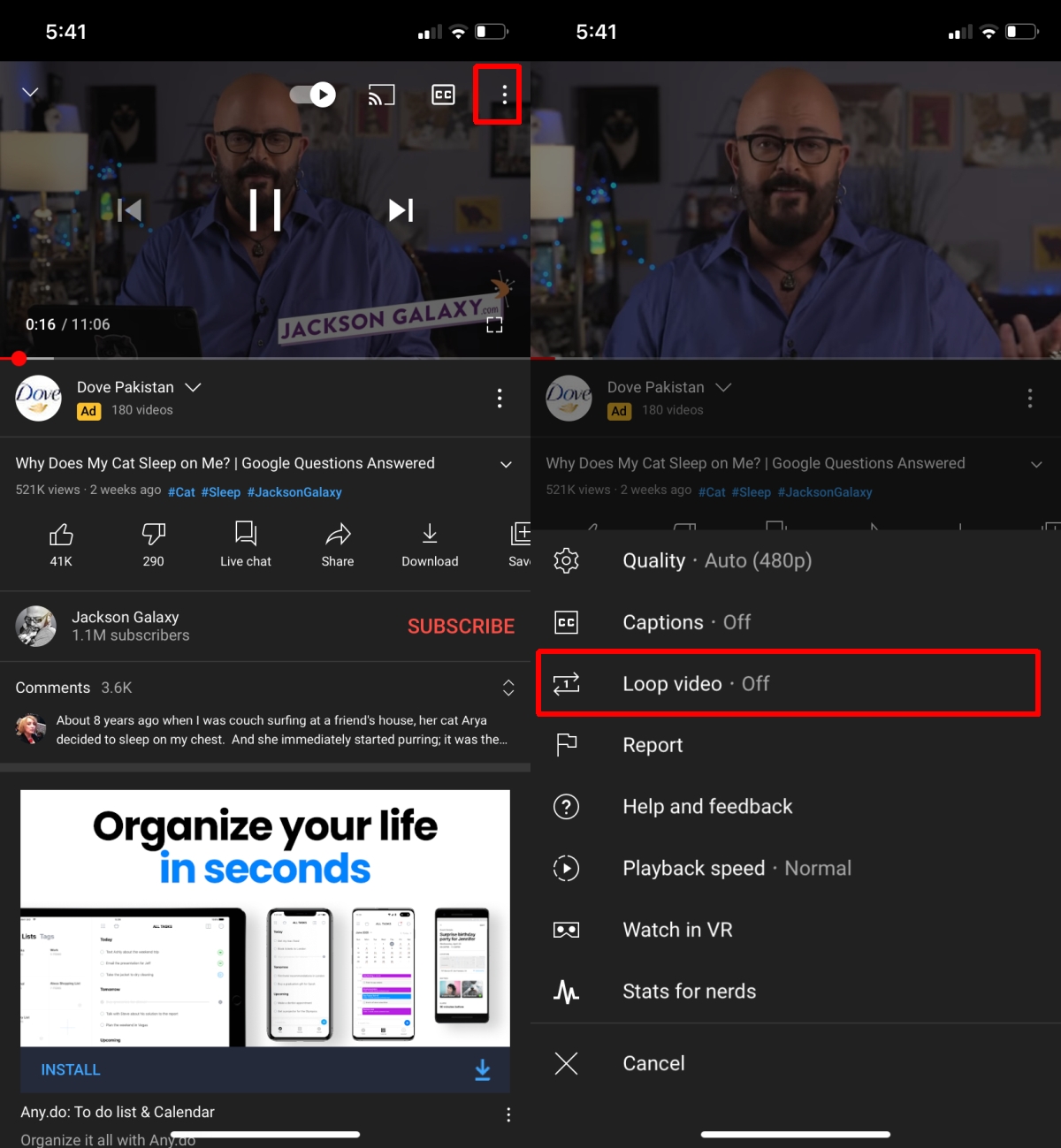
Conclusione
Quando riproduci in loop i video su YouTube, si ricaricano ogni volta che il video viene riprodotto. Non stai risparmiando alcuna larghezza di banda quando la esegui in loop. In effetti, quando esegui il loop di un video sul tuo telefono e sei su un piano dati, consumerai considerevolmente la larghezza di banda. Potrebbe essere meglio mollare per un abbonamento Spotify o Pandora; spendi solo larghezza di banda su un flusso audio e non sul flusso video. Detto questo, YouTube ospita anche video di nicchia più difficili da trovare, più oscuri che non troverai altrove. Potrebbe costare più larghezza di banda per guardare un video in loop, ma se il video può essere trovato solo su YouTube, non esiste esattamente un'alternativa.
Il post Come riprodurre in loop i video su YouTube è apparso per primo su AddictiveTips .

